Pārstrādātais pārejas-rīks programmā GIMP 2.10 nodrošina lietotājdraudzīgāku un efektīvāku pāreju izveidi. Pamata izmaiņas padara darbu elastīgāku un nedestruktīvu, kas nozīmē, ka vari iestatījumus veikt arī pēc pārejas izveidošanas bez problēmām. Šī rokasgrāmata palīdzēs tev soli pa solim atklāt un izmantot jaunās funkcijas pāreju rīkā soli pa solim.
Galvenie atziņas
- Pāreju rīks tika būtiski pārstrādāts.
- Projekcijas izmaiņas nav uzreiz pastāvīgas.
- Darbs uz atsevišķām kārtām saudzē oriģinālfotogrāfijas.
Soli pa solim rokasgrāmata
Lai efektīvi izmantotu pāreju rīku, seko šiem soļiem:
1. Izveido caurspīdīgu kārti
Lai izveidotu savas pārejas, sāc ar jaunas caurspīdīgas kārtas izveidi. Noklikšķini uz attiecīgā ikonas vai izmanto taustiņu kombināciju „g“, lai aktivizētu pāreju rīku. Lai izveidotu jauno kārti, noklikšķini uz kārtu izvēlnes un izvēlies „Jauna kārta“. Nosauc to, piemēram, par „Pāreja“ un noklikšķini uz „OK“.
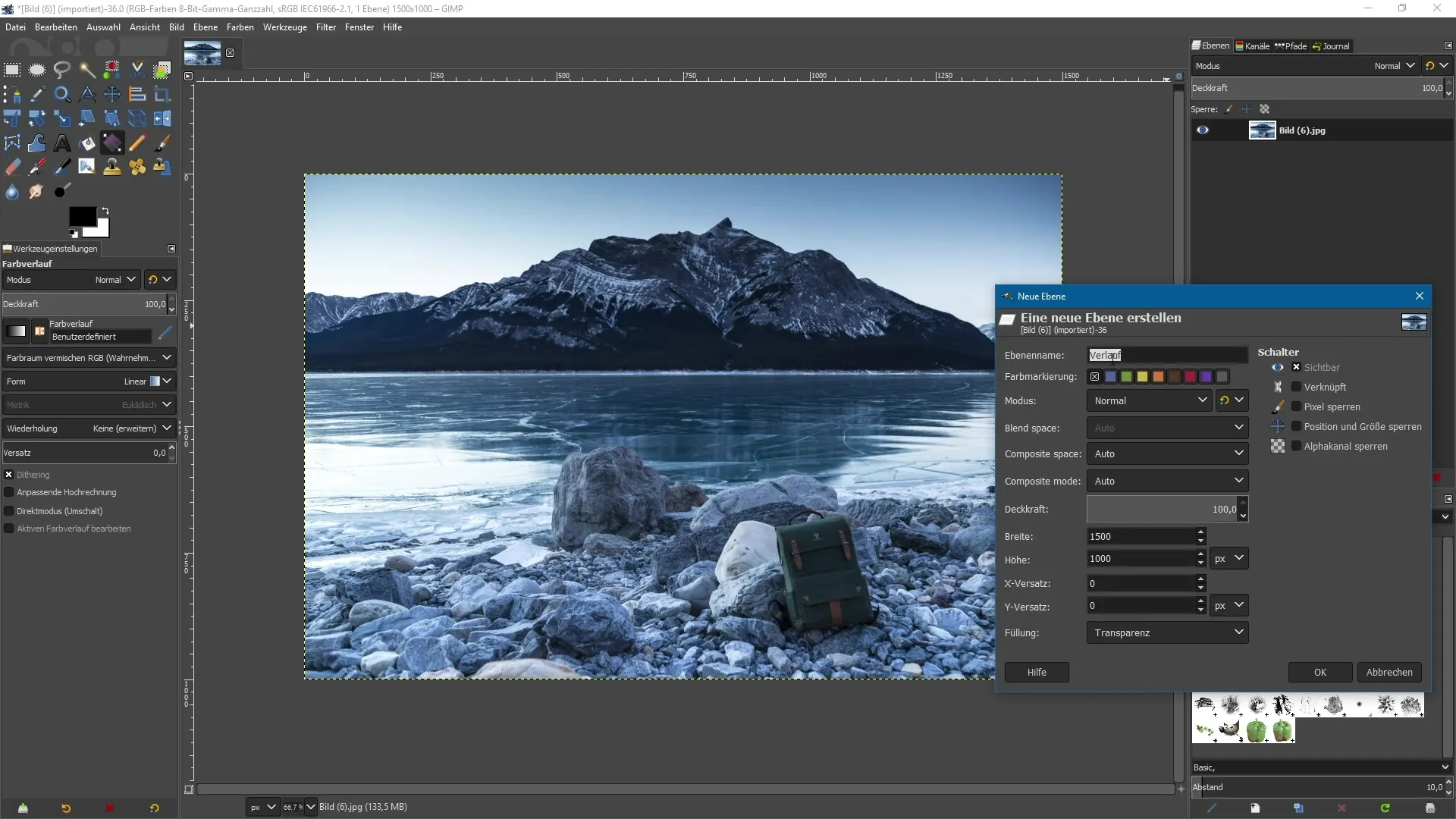
2. Izvēlies pārejas režīmus
Tagad vari izvēlēties savu pārejas režīmu. Kad esi rīku iestatījumos, tev ir iespēja izvēlēties dažādus kārtu režīmus. Aktuālajam projektam turēt to „Normāls“. Šis režīms ir noderīgs, ja pāreja jāpiemēro zemāk esošajām kārtām.
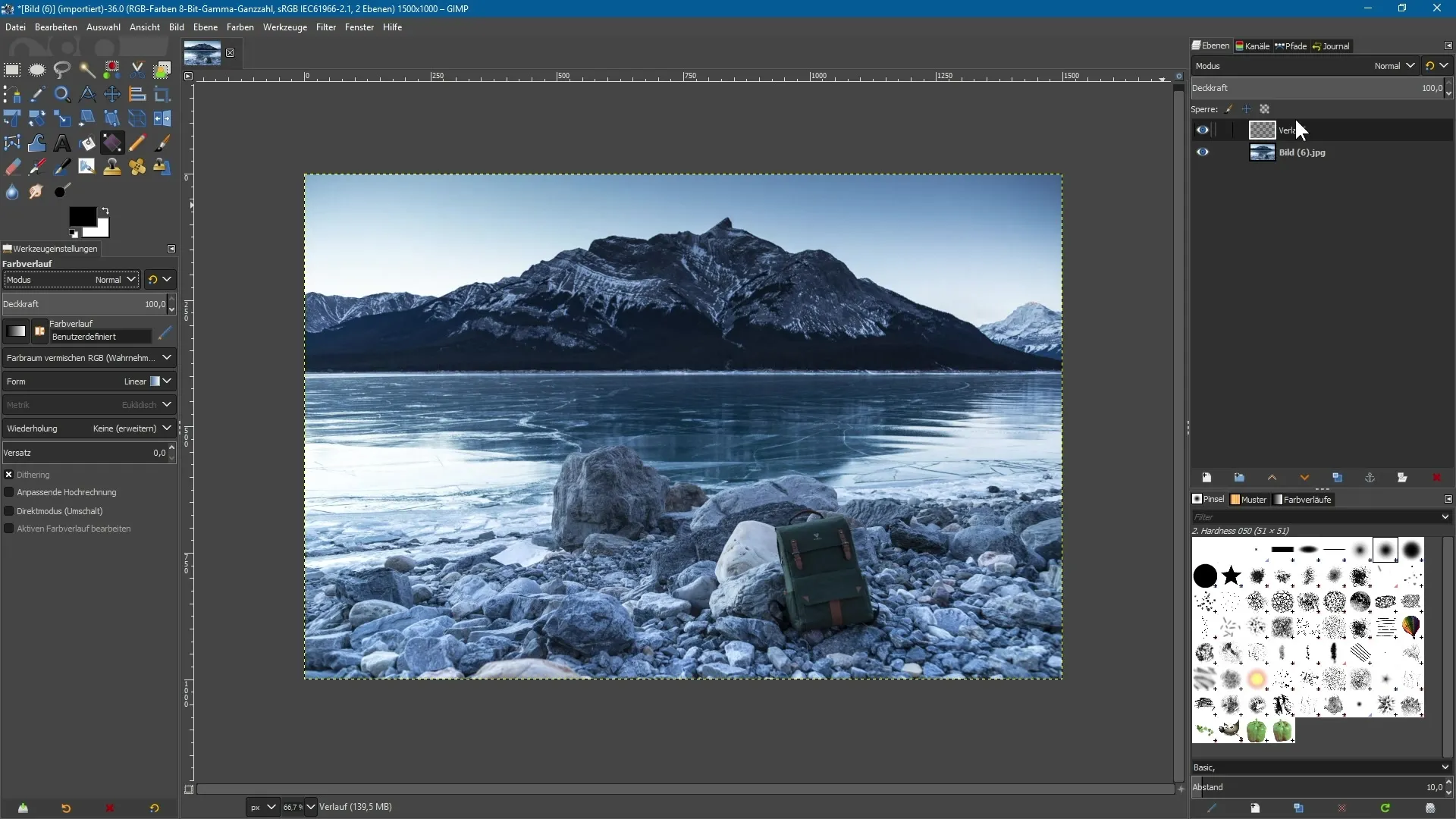
3. Izvēlies un pielieto pāreju
Rīku iestatījumos tu redzēsi izvēli pārejai. Izvēlies pāreju no priekšplāna krāsas uz fonu, piemēram, no dzeltenas uz sarkanu. Lai pielietotu pāreju, noklikšķini un velc ar kreiso peles taustiņu savā darba zonā. Kamēr turēsi peles kursoru nospiestu, velc no apakšas uz augšu un pēc tam atlaid.
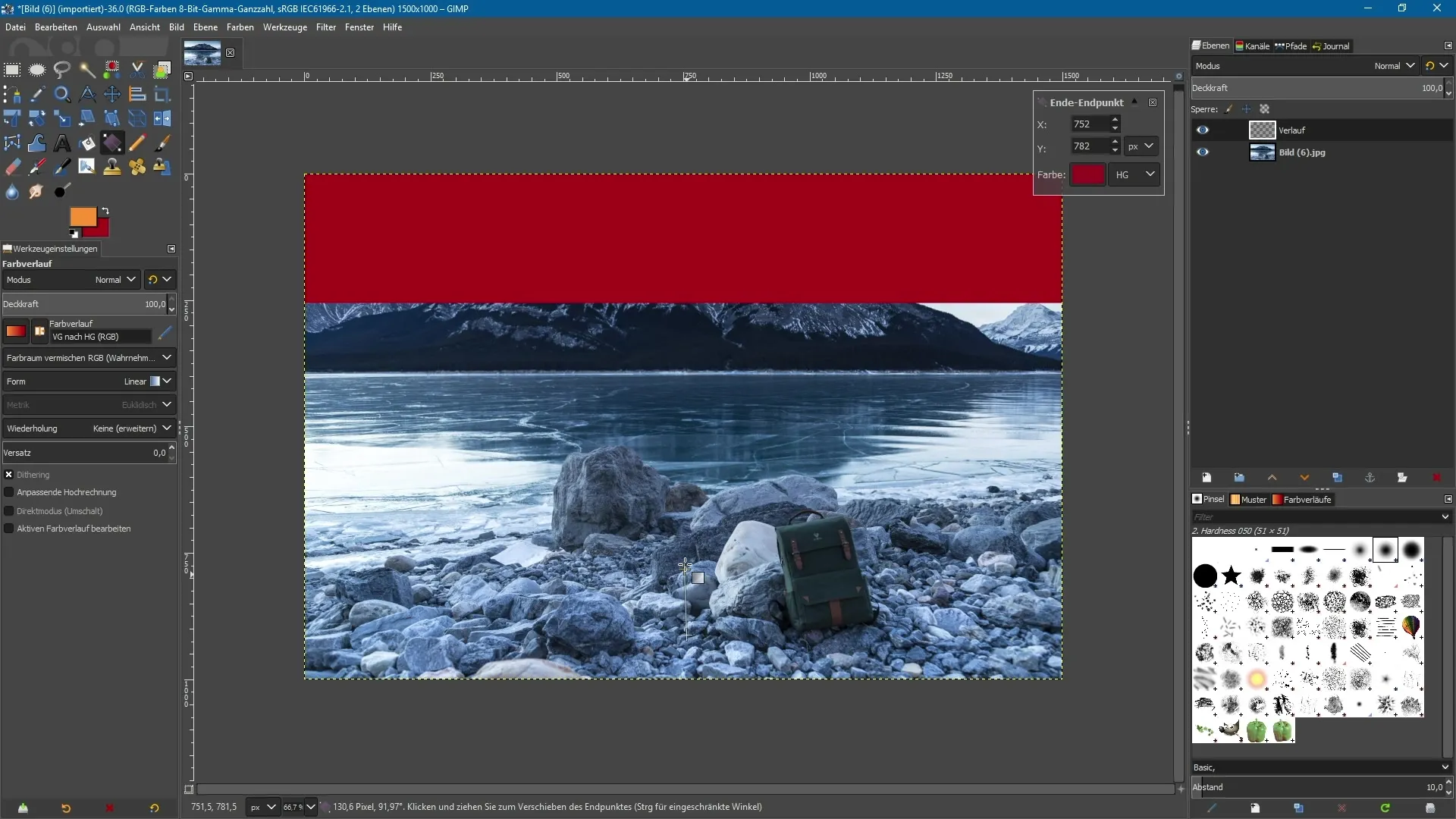
4. Pielāgo pāreju
Pēc pārejas izveidošanas tu vari turpināt viegli pielāgot vadības elementus. Kamēr tu nepāriesi uz citu rīku, vadības elementi paliks aktīvi, un tu vari mainīt pārejas pozīciju un formu reālajā laikā.
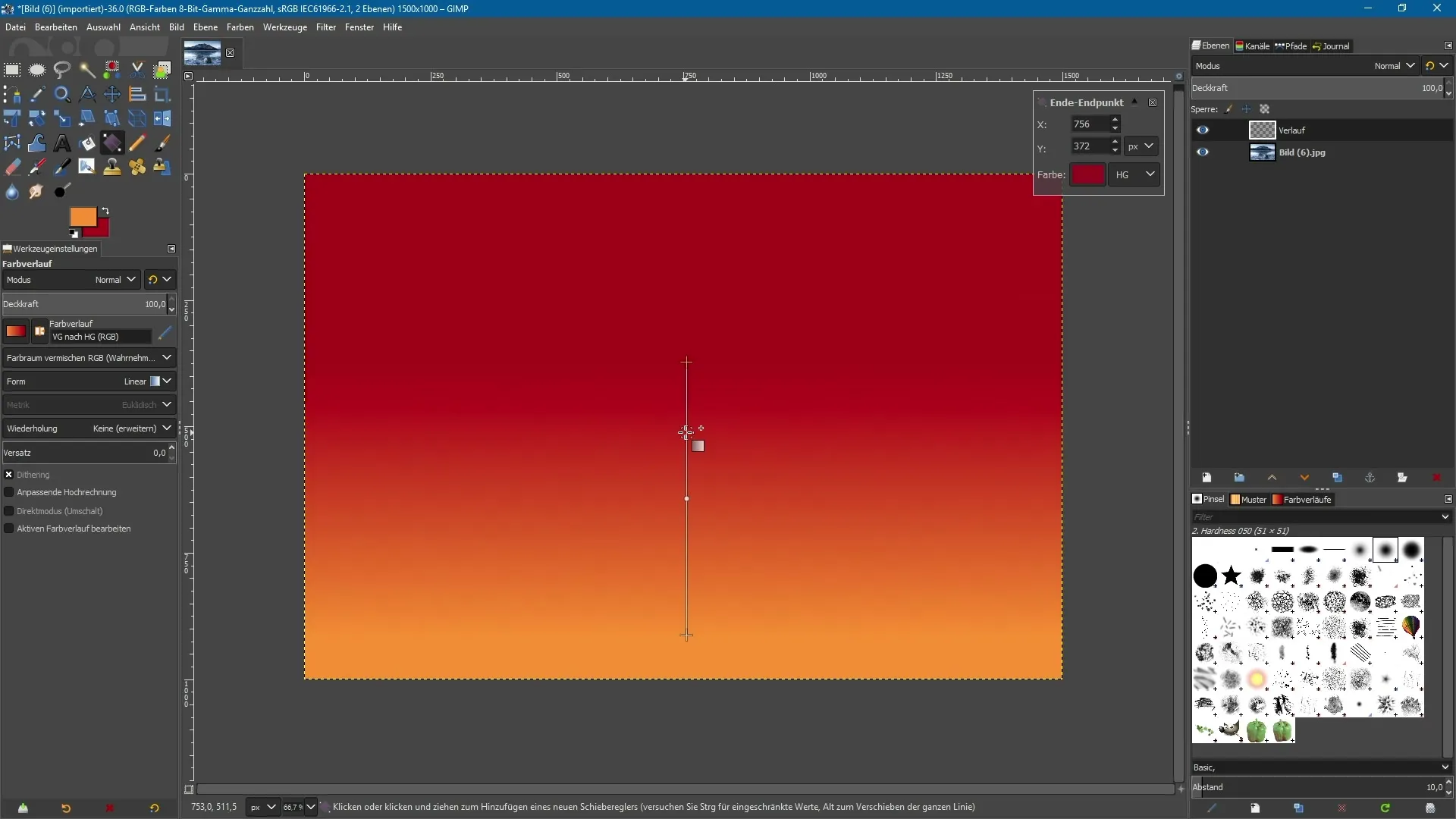
5. Noliec pāreju un pārvieto centrālo punktu
Ar vadības elementu palīdzību vari tālāk pielāgot pāreju. Tu vari to ne tikai noliekt, bet arī pārvietot centrālo punktu, lai mainītu krāsas. Noklikšķini uz mazā punkta starp abiem galapunktiem un velc to uz vēlamo pozīciju.
6. Pievieno enkura punktus
Tu vari pievienot savām pārejām papildu enkura punktus, lai panāktu sarežģītākus pārejas efektus. Vienkārši noklikšķini uz vietas, kur vēlies pievienot jaunu punktu. Šos punktus var individuāli iekrāsot, lai radītu daudzveidīgas krāsu pārejas, noklikšķinot uz krāsu laukuma un izvēloties jaunu krāsu.
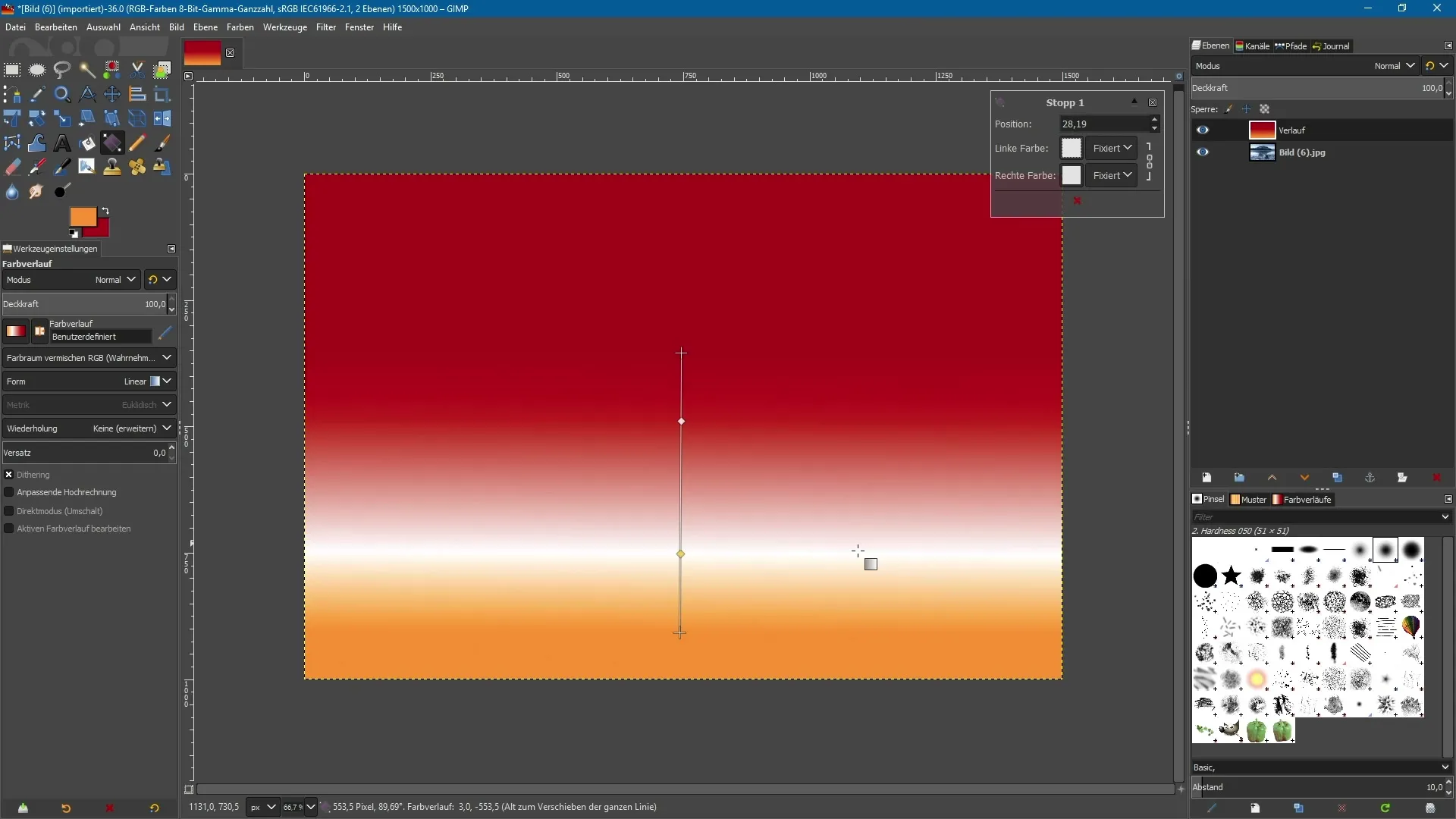
7. Iestatiet pārejas veidu
GIMP ļauj tev izvēlēties starp dažādiem pārejas veidiem. Tev ir izvēle starp lineārām, bilineārām un radiālām pārejām. Eksperimentē ar šīm iespējām, lai iegūtu dažādus efektus savam projektam.
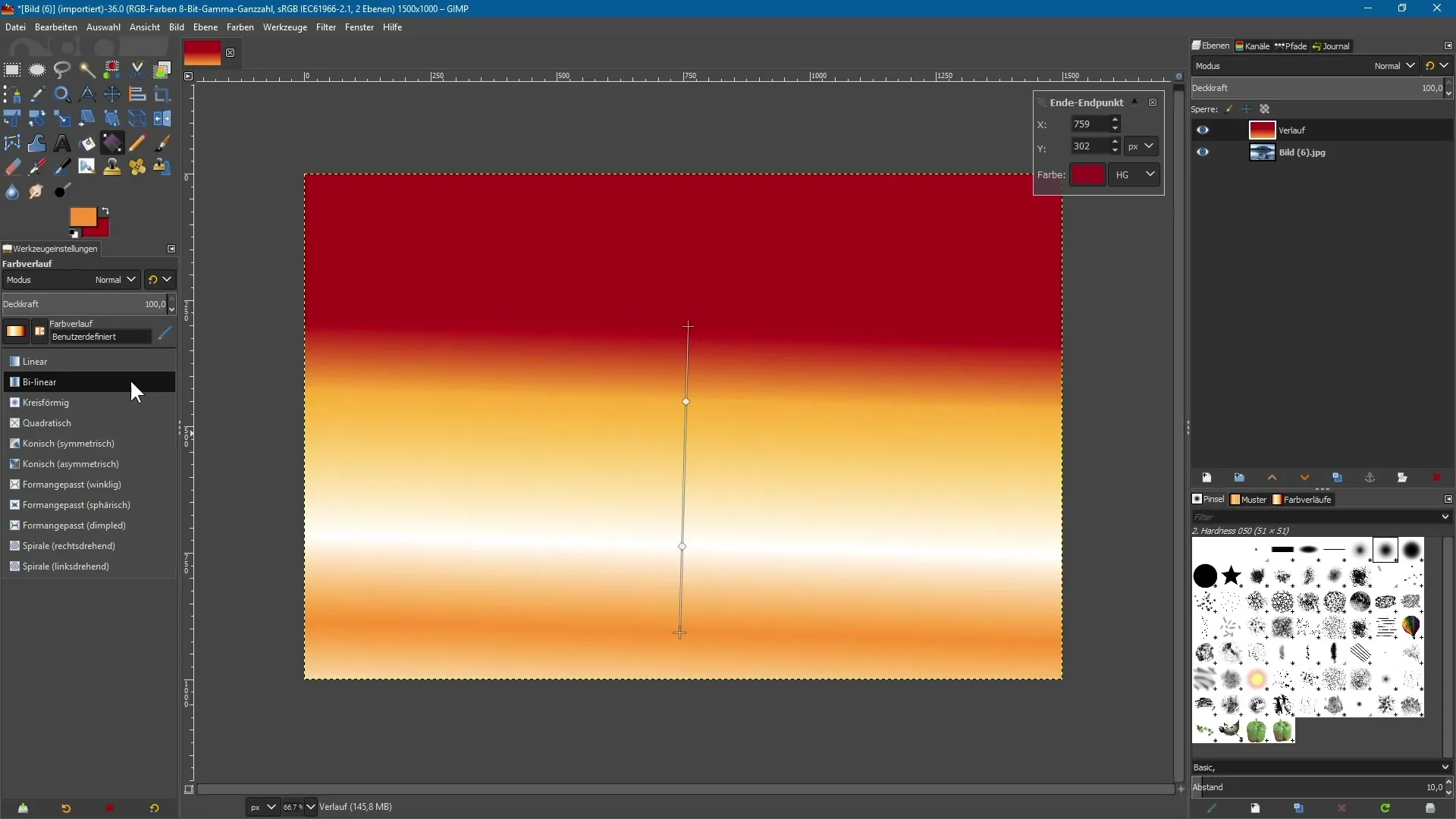
8. Piešķirt kārtu režīmu
Kārtu režīma piešķiršana ir būtisks solis. Aktīvi izvēlies savu pārejas kārtu un ej uz kārtu režīmu izvēlni. Viens piemērs interesantam efektam ir „Mīkstā mala“ režīms. Šis režīms nodrošina, ka tava pāreja maigi saplūst ar zemāk esošajām bildēm.
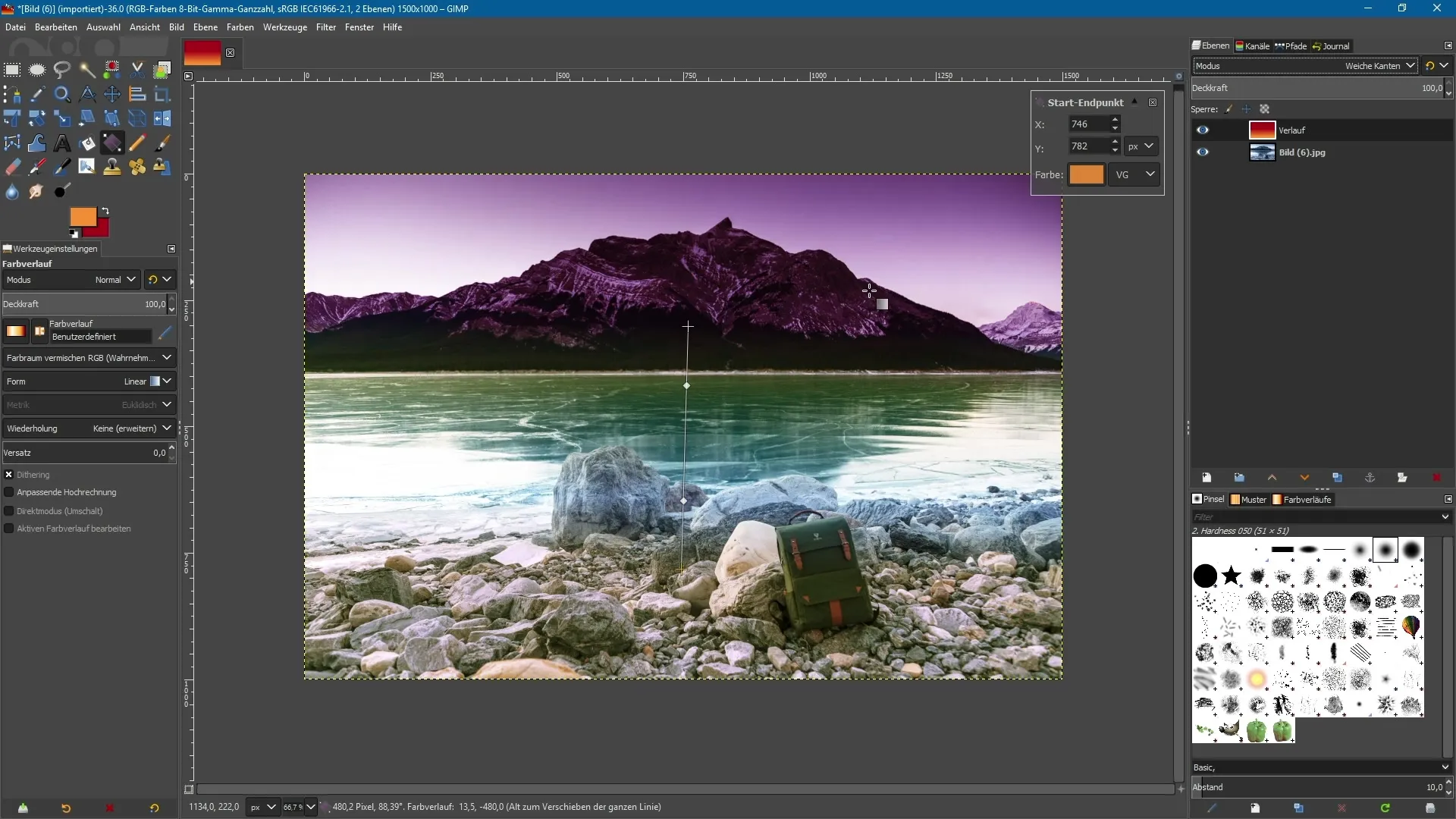
9. Salīdzini atsevišķu kārtu un bildes kārtu
Ja tu strādā GIMP uz atsevišķas kārtas, tev ir vairāk elastības iespēju. Tomēr, ja tu strādā ar pāreju tieši bildes kārtā, izmaiņas ir jāpieņem uzreiz. Pāreja uz citiem rīkiem var nozīmēt, ka tu vairs nesabojāsi pāreju viegli.
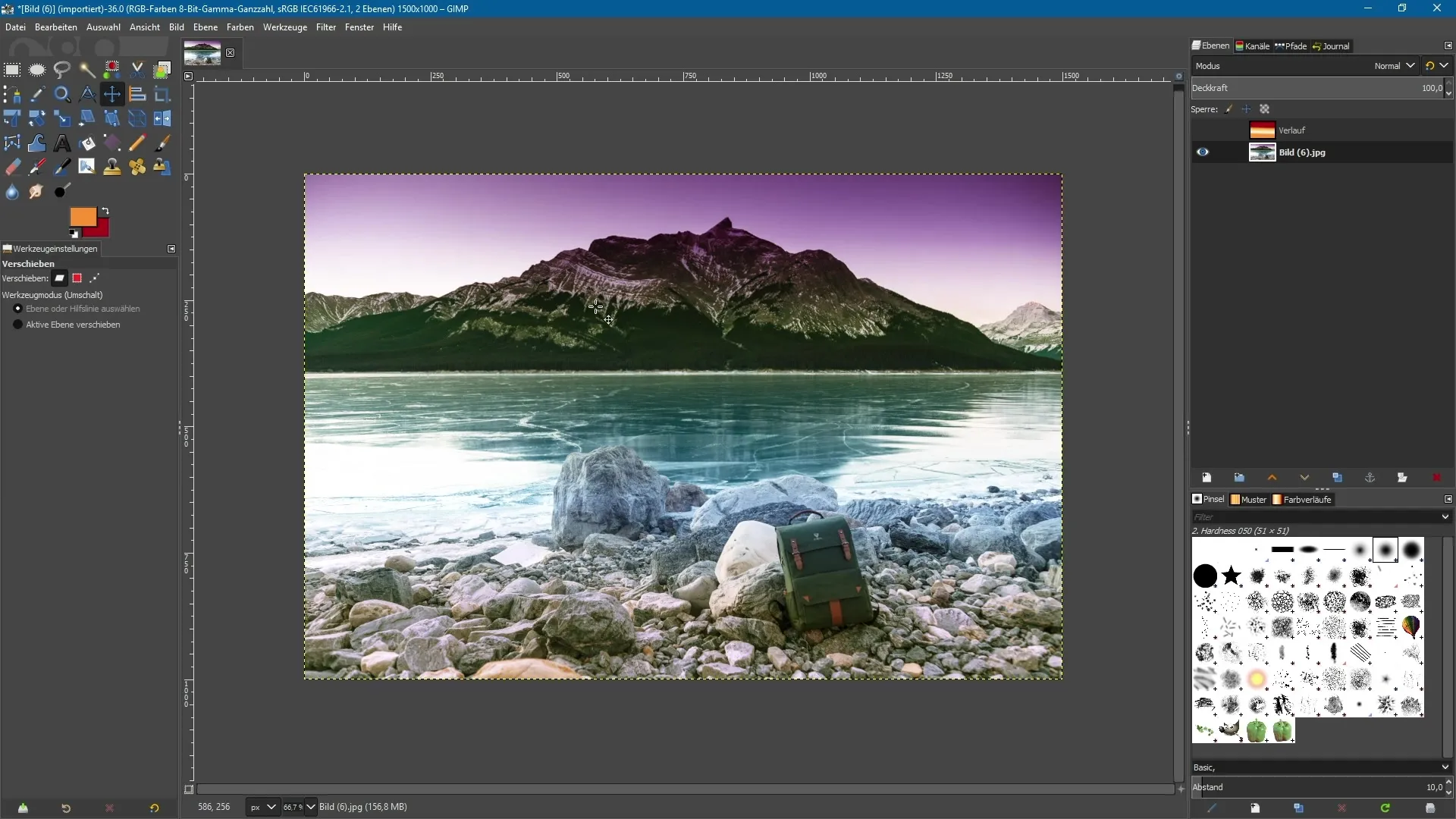
Secinājums – GIMP 2.10: Optimizēta pāreju rīka izmantošana
Atjaunotais pāreju rīks programmā GIMP 2.10 piedāvā iespēju radoši darboties ar krāsām, nesabojājot sākotnējās bildes kārtas. Jaunās funkcijas ļauj tev veikt pielāgojumus pāreju pielietojuma laikā un sasniegt jaunus, aizraujošus efektus, izmantojot intuitīvus vadības rīkus.
Biežāk uzdotie jautājumi
Kā izveidot jaunu caurspīdīgu kārtu?Noklikšķini uz kārtu izvēlnes un izvēlies „Jauna kārta“, nosauc to un noklikšķini uz „OK“.
Vai varu mainīt pāreju pēc tās pielietošanas?Jā, kamēr tu nepāriesi uz citu rīku, tu vari turpināt pielāgot pāreju.
Kur atrast izvēli dažādām pārejām?Rīku iestatījumos tu vari izvēlēties dažādas pārejas iespējas.
Kāda ir priekšrocība strādāt uz atsevišķas kārtas?Strādājot uz atsevišķas kārtas, vari jebkurā brīdī veikt pielāgojumus, nekaitējot oriģinālfotogrāfijai.
Kā varu mainīt pārejas krāsas?Pievieno enkura punktus un maini katra punkta krāsas rīku iestatījumos.


